So führen Sie ein Videogespräch in High Definition mit Ihrer HD-Webkamera von Logitech und Vid HD:
-
Vergewissern Sie sich, dass Ihr System den Mindestvoraussetzungen für Vid HD entspricht. Die Mindestanforderungen finden Sie im Supportdatenbank-Artikel 17740.
-
Laden Sie die Software Logitech Vid von der Vid-Download-Seite herunter und installieren Sie diese.
-
Starten Sie Vid (Start > Programme > Logitech > Logitech Vid > Logitech Vid).
-
Wählen Sie einen Kontakt aus Ihrer Kontaktliste (s. Abb. unten):
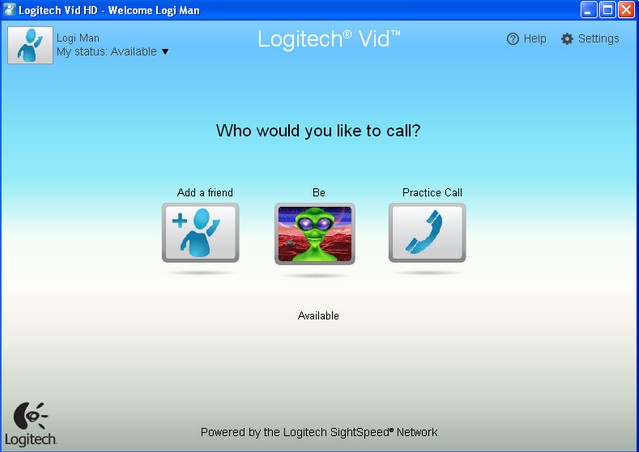
- Klicken Sie auf das Bild unter dem Kontaktnamen (s. Abb. unten):
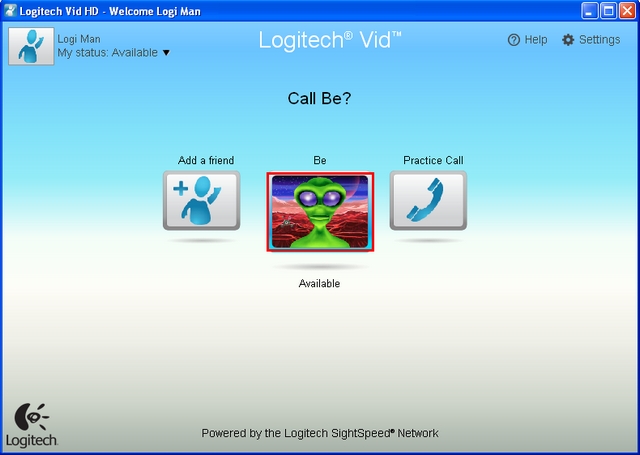
-
Die folgende Meldung wird angezeigt, bis die Verbindung aufgebaut wurde oder fehlgeschlagen ist:
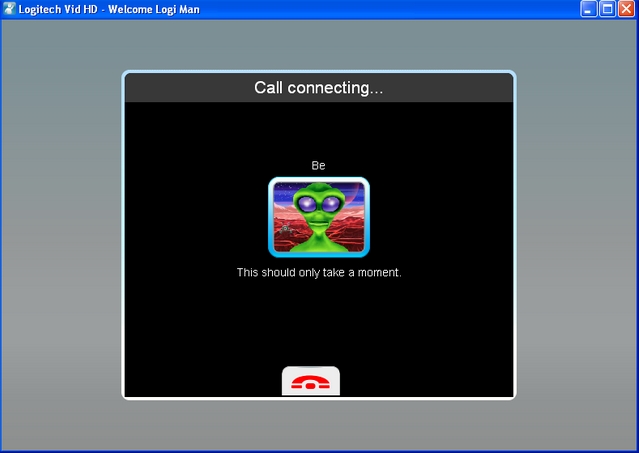
Hinweis: Ihr Freund muss den Anruf annehmen, damit eine Verbindung hergestellt werden kann.
-
Vid stabilisiert die Verbindung ungefähr 25 Sekunden lang. Das folgende Symbol wird angezeigt:

-
Das Gesprächsfenster wird erweitert und die folgende Meldung wird angezeigt:
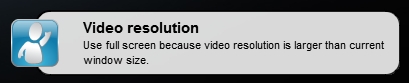
-
Abhängig von den Systemspezifikationen wird die aktuelle Auflösung beibehalten oder High Definition Video angezeigt. Wenn Ihr System die Voraussetzungen erfüllt, wird die Videoauflösung auf 1280 x 720 erhöht und folgendes HD-Symbol angezeigt:

-
Jetzt führen Sie ein Videogespräch in High Definition.
Hinweis: Der Übergang zu High Definition Video kann eine Minute oder länger dauern.
Einstellungen während eines Gesprächs ändern:
Während eines Gesprächs stehen Ihnen folgende Optionen zur Verfügung:
- Mikrofon, Lautsprecher oder Kamera wechseln
- Mikrofon stummschalten
- Videoübertragung deaktivieren
- Lautstärke des Gesprächs anpassen
- Anruf beenden
- Vollbildmodus
- Bild ausblenden
- Anrufqualität
Mikrofon, Lautsprecher oder Kamera wechseln:
Klicken Sie auf das Symbol für Einstellungen (s. Abb. unten), um das Fenster mit den Geräteeinstellungen zu öffnen.

Sie können die Kamera, das Mikrofon oder die Lautsprecher während eines Gesprächs wechseln. Dafür müssen Sie das Gespräch nicht beenden.
Um das Mikrofon stummzuschalten, klicken Sie auf das Mikrofonsymbol unten im Fenster (s. Abb. unten).

Videoübertragung deaktivieren:
Um die Videoübertragung zu deaktivieren, klicken Sie auf das Videosymbol (s. Abb. unten).

Lautstärke des Gesprächs anpassen:
Zum Anpassen der Gesprächslautstärke verschieben Sie den Lautstärkeregler unten im Gesprächsfenster (s. Abb. unten).

Zum Beenden eines Anrufs klicken Sie auf das rote Telefonhörersymbol (s. Abb. unten).

Um in den Vollbildmodus zu wechseln, klicken Sie auf das Symbol für den Vollbildmodus (s. Abb. unten).

Hinweis: Ihre Kamera muss den Vollbildmodus unterstützen. Der Standardmodus ist 640 x 360.
Um Ihr Bild aus der aktuellen Ansicht zu entfernen, klicken Sie auf die unten abgebildete Schaltfläche. Klicken Sie erneut, um Ihr Bild wieder anzuzeigen.

Unten im Fenster wird die Gesprächsqualität angezeigt (s. Abb. unten).

Die Anzahl der Balken gibt die Qualität der Verbindung an. Fünf Balken stehen für eine gute Verbindung. Wenn nur noch zwei oder weniger Balken angezeigt werden, besteht die Gefahr, dass die Verbindung getrennt wird.
Wichtiger Hinweis: Das Firmware Update Tool wird von Logitech nicht mehr unterstützt oder gepflegt. Wir empfehlen dringend die Verwendung von Logi Options+ für Ihre unterstützten Logitech-Geräte. Während dieser Übergangsphase stehen wir Ihnen gern zur Seite.
Wichtiger Hinweis: Der Logitech Preference Manager wird nicht mehr von Logitech unterstützt oder gepflegt. Wir empfehlen dringend die Verwendung von Logi Options+ für Ihre unterstützten Logitech-Geräte. Während dieser Übergangsphase stehen wir Ihnen gern zur Seite.
Wichtiger Hinweis: Das Logitech Control Center wird nicht mehr von Logitech unterstützt oder gepflegt. Wir empfehlen dringend die Verwendung von Logi Options+ für Ihre unterstützten Logitech-Geräte. Während dieser Übergangsphase stehen wir Ihnen gern zur Seite.
Wichtiger Hinweis: Logitech Connection Utility wird von Logitech nicht mehr unterstützt oder gepflegt. Wir empfehlen dringend die Verwendung von Logi Options+ für Ihre unterstützten Logitech-Geräte. Während dieser Übergangsphase stehen wir Ihnen gern zur Seite.
Wichtiger Hinweis: Die Unifying-Software wird von Logitech nicht mehr unterstützt oder gepflegt. Wir empfehlen dringend die Verwendung von Logi Options+ für Ihre unterstützten Logitech-Geräte. Während dieser Übergangsphase stehen wir Ihnen gern zur Seite.
Wichtiger Hinweis: Die SetPoint-Software wird von Logitech nicht mehr unterstützt oder gewartet. Wir empfehlen dringend die Verwendung von Logi Options+ für Ihre unterstützten Logitech-Geräte. Während dieser Übergangsphase stehen wir Ihnen gern zur Seite.
Häufig gestellte Fragen – FAQs
Für diesen Abschnitt sind keine Produkte verfügbar
